 Hace unos años, los CDs eran lo que se usaba normalmente para escuchar música. Se reproducían en aparatos de DVD, tanto portátiles como domésticos. Con el desarrollo de la tecnología se fue popularizando la música digital. Las canciones se bajan y quedan almacenadas en reproductores de MP3, teléfonos móviles, iPods y dispositivos similares. Seguramente tú también usas alguno de estos métodos para escuchar tu música. Pero, ¿qué puedes hacer con toda esa música que te gusta que sigue en tus viejos CDs? Pues puedes extraer MP3 de CD, de forma que puedas guardarla en tu teléfono móvil o reproductor de MP3 y escuchar en cualquier momento y lugar.
Hace unos años, los CDs eran lo que se usaba normalmente para escuchar música. Se reproducían en aparatos de DVD, tanto portátiles como domésticos. Con el desarrollo de la tecnología se fue popularizando la música digital. Las canciones se bajan y quedan almacenadas en reproductores de MP3, teléfonos móviles, iPods y dispositivos similares. Seguramente tú también usas alguno de estos métodos para escuchar tu música. Pero, ¿qué puedes hacer con toda esa música que te gusta que sigue en tus viejos CDs? Pues puedes extraer MP3 de CD, de forma que puedas guardarla en tu teléfono móvil o reproductor de MP3 y escuchar en cualquier momento y lugar.
Existen diversos métodos para hacer esto. A continuación pasaremos revista a tres formas de ripear un CD de forma que puedas guardar las canciones en otro dispositivo. Estas incluyen el Grabador de Audio gratuito de Apowersoft, el Streaming Audio Recorder y el Reproductor de Windows Media. Hablaremos de cada uno por separado para conocer sus particularidades.
Formas sencillas de extraer CD a MP3
Forma 1: El Grabador de Audio gratuito de Apowersoft
El primer método que vamos a tratar es el Grabador de Audio gratuito de Apowersoft. Es compatible con los sistemas operativos y navegadores más populares de forma que no deberías tener problemas a la hora de usarlo. Usa la aplicación para grabar música en tu CD, ella se encargará automáticamente de convertir las canciones en archivos separados a medida que vaya detectando los silencios entre pistas. También podrás ajustar esto desde el menú herramientas situado en opciones.
La calidad del audio grabado así es excelente, de modo que puedas disfrutar a tope escuchando las canciones en tu dispositivo o reproductor de MP3. La única pega es que puede tomarse algún tiempo, ya que el CD tendrá que sonar de principio a fin.
Forma 2: Streaming Audio Recorder
Pasemos ahora a la siguiente forma de extraer música de CD a MP3. Usando el Streaming Audio Recoder, una herramienta que requiere instalación y es de pago, pero ofrece una buena opción a la hora de extraer música de un CD. También es compatible tanto con Windows como con Mac, de forma que podrás usarla no importa qué sistema operativo tengas.
Existen dos maneras de extraer la música de un CD usando esta aplicación. Una es usando su función CD Ripper, la otra es grabando el CD mientras este se reproduce, exactamente igual que hemos hecho con el Grabador de Audio gratuito de Apowersoft. Puede que quieras usar la función CD Ripper ya que es más rápida y sencilla. Aquí te explicamos cómo:
- Ejecuta Streaming Audio Recorder.
- Pon un CR en la unidad de CD-ROM.
- Pincha “Herramientas” en la aplicación y selecciona “CD Ripper”.
- Escoge la unidad de CD en el menú desplegable.
- Marca todos los archivos si los quieres guardar todos, o sólo aquellos que quieras ripear.
- Selecciona “Ripear Pistas Escogidas” y comienza a extraer el audio desde el CD a MP3.
Una vez completado el proceso, podrás hacer botón derecho sobre los archivos y seleccionar “Añadir a iTunes” para transferirlos fácilmente a tu iPod. También podrás acceder a ellos en la carpeta donde los has guardado y copiarlos a otros dispositivos o reproductor de MP3.
Forma 3: Reproductor de Windows Media
La última aplicación de la que vamos a hablar es el Reproductor de Windows Media. No se trata simplemente de un programa empleado para reproducir todo tipo de contenidos multimedia, como videos, audio o imágenes. También puede usarse para extraer MP3 de CD. Puedes modificar las preferencias de ripeo a tu gusto antes de comenzar el proceso entrando en el menú herramientas y yendo a opciones. Allí podrás cambiar la localización en la que se guardarán los archivos ripeados, su formato, protección anticopia, el ripeo automático del CD y la calidad del sonido. Una vez todo listo, no tienes más que insertar el CD y pulsar en Ripear CD. Selecciona los archivos que quieras, pulsar la opción Comenzar Ripeo y espera a que termine.
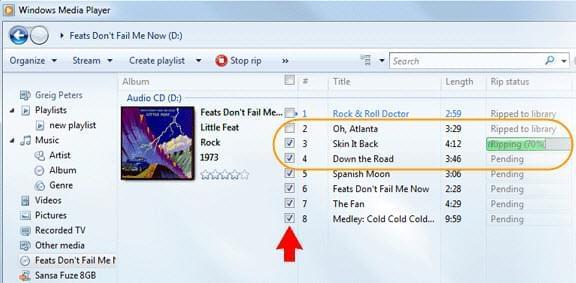
Llegó la hora de ripear CDs como si no hubiera mañana y aumentar exponencialmente tu biblioteca de música digital, espero que ya sepas cómo.


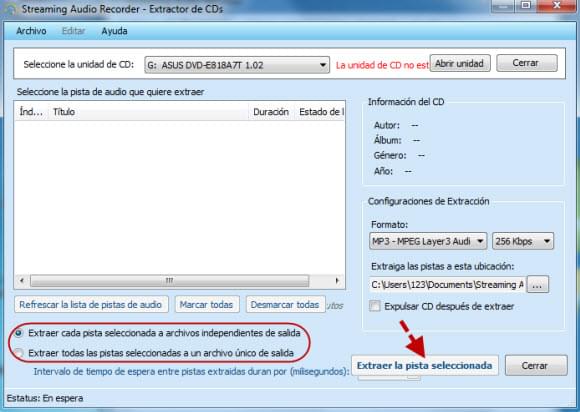

Dejar un comentario